Wie lade ich meine E-Rechnung herunter?
- Mina Smolej

- 8. Aug. 2025
- 1 Min. Lesezeit
Aktualisiert: 10. Sept. 2025
Um eine E-Rechnung an den Empfänger senden zu können, muss sie erst einmal lokal gespeichert werden. In Rechnungshub gibt es dafür zwei Möglichkeiten: den Download aus der Listenansicht und den Download innerhalb der Rechnungsansicht.
In diesem Beitrag zeigen wir Ihnen Schritt für Schritt, wie Sie beide Wege nutzen.
Inhaltsverzeichnis
Download über die Listenansicht
Öffnen Sie Ihr Ausgangspostfach.
Auf der rechten Seite unter „Aktionen“ sehen Sie hinter jeder Rechnung drei Punkte (⋮).

Klicken Sie auf die drei Punkte der Rechnung, die Sie herunterladen möchten.
Es öffnet sich ein Dropdown-Menü:
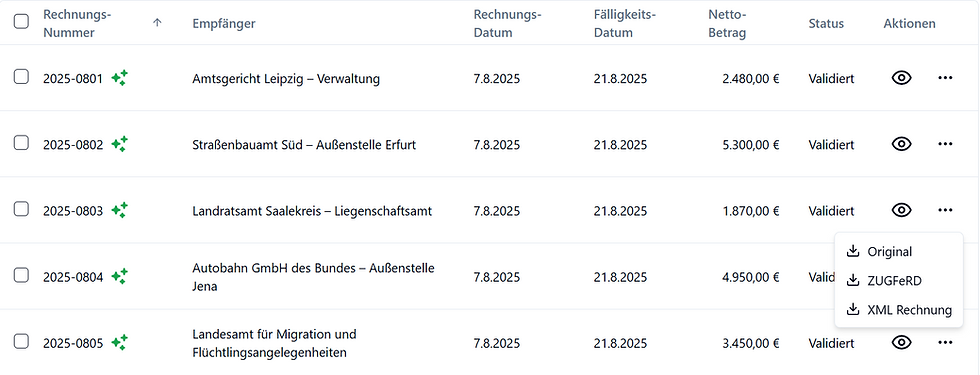
Wählen Sie nun, ob Sie die ZUGFeRD- oder die XML-Datei herunterladen möchten.
Nach dem Klick wird die Datei in Ihrem Standard-Download-Ordner gespeichert:

Mehrere Rechnungen auf einmal herunterladen
Öffnen Sie ebenfalls das Ausgangspostfach.
Setzen Sie links neben den gewünschten Rechnungen jeweils ein Häkchen.
Oben rechts erscheinen nun zwei Buttons: „XML herunterladen“ und „ZUGFeRD herunterladen“:

Wählen Sie das gewünschte Format. Rechnungshub erstellt automatisch eine ZIP-Datei mit allen ausgewählten Rechnungen.
Auch diese Datei finden Sie anschließend im Downloads-Ordner auf Ihrem Rechner.
Download über die Rechnungsansicht
Öffnen Sie das Ausgangspostfach.
Klicken Sie rechts auf das Augen-Symbol bei der Rechnung, die Sie sich ansehen möchten. Damit gelangen Sie in die Rechnungsansicht.

In der linken Seitenleiste können Sie zwischen verschiedenen Dateiformaten wechseln:
ZUGFeRD PDF
Original PDF
Technische Daten (XML)
Wählen Sie die Datei, die Sie herunterladen möchten.

Klicken Sie auf den schwarzen Button „Herunterladen“.
Die Datei wird wie gewohnt im Ordner Downloads gespeichert.


